惠普笔记本声卡驱动怎么更新
- 1、HP电脑没有声音,怎么办
- 2、惠普笔记本扬声器没声音,插上耳机或接上音箱有声音,声卡驱动已经是最新版本了,要怎么解决?
悦灵攻略网小编整理了以下关于 [] 一些相关资讯,欢迎阅读!
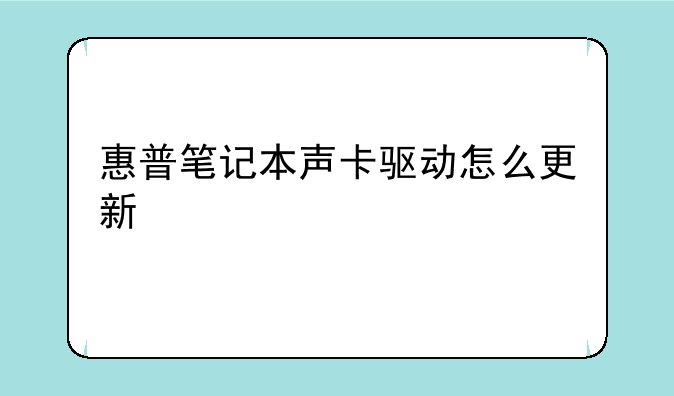
惠普笔记本声卡驱动更新指南
您的惠普笔记本电脑的声音出现问题了吗? 声音断断续续,或者干脆没有声音? 这可能是因为您的声卡驱动程序过时或损坏。 更新声卡驱动程序通常可以解决这些问题,让您的电脑恢复正常的声音输出。 本指南将引导您完成更新惠普笔记本电脑声卡驱动程序的步骤。
第一步:确定您的惠普笔记本电脑型号
在开始更新驱动程序之前,您需要知道您的惠普笔记本电脑的精确型号。 这通常可以在笔记本电脑的底部或包装盒上找到。 您也可以通过在Windows搜索栏中搜索“系统信息”来找到您的电脑型号。找到后,请记下您的型号,以便您可以下载正确的驱动程序。
第二步:访问惠普官方网站
前往惠普官方网站 (www.hp.com)。 在网站上,您通常会找到一个“支持”或“驱动程序和下载”的链接。 点击这个链接。
第三步:查找您的驱动程序
在惠普的支持页面,您需要输入您的笔记本电脑型号。 系统会根据您的型号列出可用的驱动程序和软件。 您可能需要选择您的操作系统(例如,Windows 10、Windows 11)。
第四步:下载声卡驱动程序
找到“音频”或“声卡”驱动程序后,点击下载按钮。 下载完成后,运行安装程序。
第五步:安装声卡驱动程序
安装程序将引导您完成安装过程。 按照屏幕上的说明进行操作。 安装过程可能需要几分钟时间。 安装完成后,您可能需要重新启动您的电脑。
第六步:验证驱动程序安装
重新启动电脑后,测试您的声音。 播放一些音频文件或视频,查看声音是否正常。 如果问题仍然存在,请尝试以下步骤:
故障排除步骤:
* 检查音量设置:确保您的电脑音量和应用程序音量都已调高。
* 检查音频设备:确认您的声卡是电脑默认的音频输出设备。
* 检查硬件连接:如果使用耳机或扬声器,请检查它们是否已正确连接。
* 卸载并重新安装驱动程序:如果步骤都无效,您可以尝试卸载当前的驱动程序,然后重新下载并安装。
* 联系惠普支持:如果问题仍然存在,您可以联系惠普的支持部门寻求帮助。
额外提示:
为了避免驱动程序问题,建议您定期检查并更新您的电脑驱动程序。 惠普官网定期更新驱动程序,以改进性能和修复错误。 您可以设置自动更新驱动程序,以便您的电脑自动下载并安装最新的驱动程序。
注意事项:
在更新驱动程序之前,请确保您已备份重要数据,以防万一出现问题。 下载驱动程序时,请务必从惠普官方网站下载,以避免下载恶意软件。
希望本指南能帮助您成功更新惠普笔记本电脑的声卡驱动程序。 如果您有任何问题,请随时在评论区留言。
HP电脑没有声音,怎么办
惠普笔记本电脑在Windows7系统下没有声音或音频,可以使用下面方法解决:
1. 首先登陆惠普官方网站,下载最新版本的声卡驱动进行安装。
查询驱动方法:用户可以登陆惠普官方网站 ,选择“驱动和软件下载”,在产品型号处输入笔记本具体型号,点击回车,然后选择所使用的操作系统,就可以找到相应的声卡程序了。
2. 如果安装不上,可以回忆是否安装了某个杀毒软件后突然造成声卡驱动无法正常安装的。如果是,可以卸载这个杀毒软件再安装声卡驱动试试。
3. 另外,也可以开机按F8键进入安全模式,来尝试安装声卡驱动。
4. 若声卡驱动仍安装不上,使用下面二个方法进行安装。我们以sp47803.exe声卡驱动为例。
将声卡驱动手动指定到设备方法:
a. 鼠标右键点击声卡设备,选择“更新驱动程序软件”。
b. 选择“浏览计算机上的驱动程序文件”。
c. 选择“从计算机的设备驱动程序列表中选择”。
d. 如果系统中已经集成相应驱动,可以在给出的列表中选择,如果没有,需要点击“从磁盘安装”。
e. 点击“浏览”,选择驱动程
序所在路径,选择好驱动程序文件
(*.inf),点击“确定”。
f. 选择对应的声卡硬件型号,点“下一步”。
g. 如果出现警告信息,点“是”继续。
h. 如果选择的驱动能够兼容使用,设备管理器中就能正确识别到音频设备了。
手动搜索驱动安装方法:
a. 鼠标右键点击声卡设备,选择“更新驱动程序软件”,选择“浏览计算机以查找驱动程序软件”。在“浏览计算机上的驱动程序文件”项目中点击“在以下位置搜索驱动程序软件”,点击“浏览”。选择驱动文件所在的路径文件夹位置,点击“确定”,“下一步”。
b. 如果选择的文件夹中有硬件ID完全相同的硬件信息,系统会开始安装驱动程序软件,如果该驱动没有相关验证信息,有相应的报错,点击“始终安装此驱动程序软件”继续,直接到安装完成。
5. 若声卡驱动安装上后仍没有声音,可以点击“开始”--“运行”—输入“MSCONFIG”,打开“系统配置”界面,“服务”页面中有关于“WINDOWS AUDIO”的项目前面没有勾选,将它勾选上后点击“应用”,再点击“确定”,然后重启电脑测试。
惠普笔记本扬声器没声音,插上耳机或接上音箱有声音,声卡驱动已经是最新版本了,要怎么解决?
这是驱动问题,可以用驱动人生解决
正确更新驱动的方法(首先保证设备连接正常,不按照此步骤处理可能出现各种问题):
1、打开"我的电脑","卸载或更改程序",卸载(声/显卡)驱动相关程序,
2、开始运行,输入INF,搜索oem*.inf,把搜索出来的文件全部删除,
3、然后重启电脑,用驱动人生更新推荐驱动.
4、如果问题依然存在,可以重复上面的步骤,安装其他版本的驱动
或者联系驱动人生的在线工程师处理
如果您觉得我的方法对您有帮助,请,以便让更多人解决类似的问题!
声明:本站所有文章资源内容,如无特殊说明或标注,均为采集网络资源。如若本站内容侵犯了原著者的合法权益,可联系本站删除。





